윈도우10에서 원격 데스크탑 연결
Windows 10에서 원격 데스크탑을 사용하도록 하는 방법
1. 연결대상 pc 의 설정으로 들어간다.

2. 설정 > 시스템을 클릭한다.
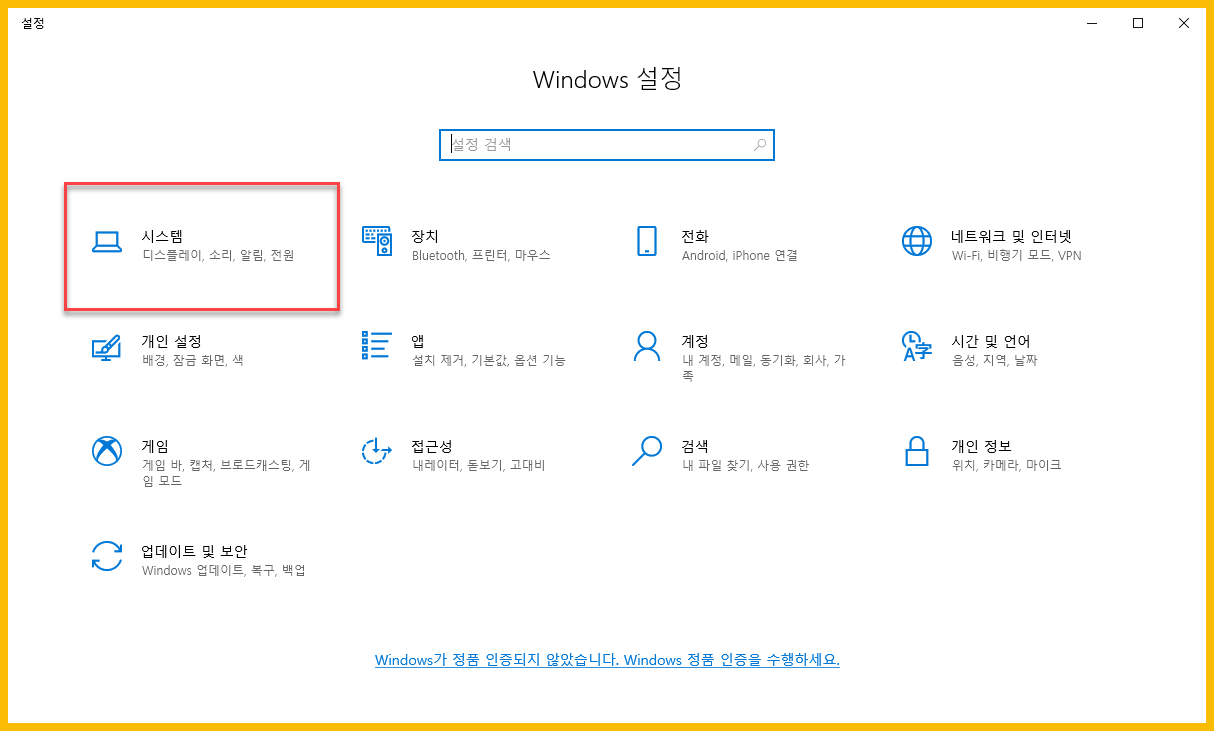
3. 좌측 아래메뉴에 있는 원격 데스크톱을 클릭한다.

4. 원격 데스크톱 활성화 시킨다.

4. 아래와 같은 경고창/알림창이 나온다. 확인.
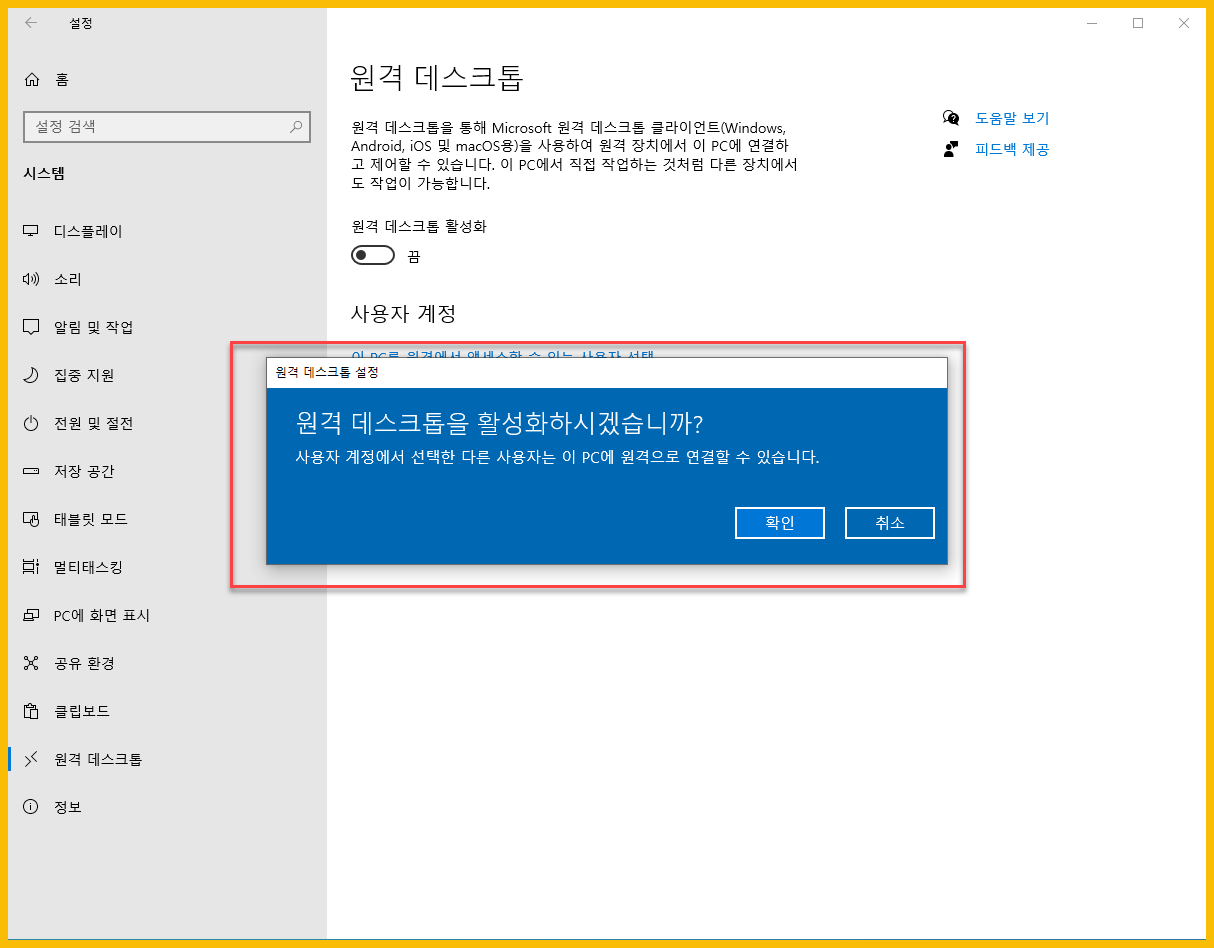
5. 활성화(연결가능) 이 되니 아래와 같이 화면이 좀 달라졌다.

6. 이제 원격데스크탑 컴퓨터로 연결하고자 하는 PC에서 실행창에 mstsc 또는 한글로 원격 이라고 친다.
그러면 원격 데스크탑 연결 앱이 보인다. 이 앱을 실행한다.

7. 컴퓨터 항목에 연결하고자 하는 pc의 IP를 적는다.
- 아이피가 접근가능한 영역이어야 한다.
- 공인아이피 이거나 사설망 내부에서의 아이피등.

8. 연결대상 pc의 로그인 정보를 입력하고 확인을 누르면 사용할 수 있다.
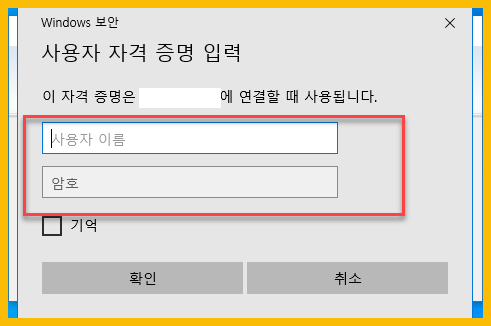
이 외에 원격 데스탑처럼 원격프로그램을 이용하는 방법도 있다.
원격데스크탑이 연결불가능 할 때는 프로그램을 설치해서 이용하는 것도 하나의 방법이다.
가장 많이 쓰이는 것 같은 팀뷰어가 있다. 팀뷰어가 처음에는 무료이지만 자주 쓰면 상업용으로 의심된다고 나오며 이용시간이 짧아지면서 나중에는 연결이 바로 끊기게 된다.
https://www.teamviewer.com/ko/
TeamViewer – 원격지원, 원격접속, 서비스 데스크, 온라인 협업과 회의
TeamViewer의 원격 데스크탑 접속 솔루션: 원격 컴퓨터에 연결하고 원격 지원 및 온라인 협업을 제공할 수 있습니다 ➤ 개인용은 무료입니다!
www.teamviewer.com
또 다른 원격프로그램으로 AnyDesk 가 있다.
팀뷰어와 유사하고 무료이다. install 해서도 사용이 가능하지만 install 하지 않고도 사용이 가능하다.
https://web-obj.tistory.com/257
팀뷰어 말고 원격프로그램
윈도우에서 원격연결프로그램으로 팀뷰어를 사용중인데.. 사용이 어려워졌다. AnyDesk를 그 대안으로 사용중이다. https://anydesk.com/en/downloads Download AnyDesk for Free Meet Professional Challenges wit..
web-obj.tistory.com
Done.